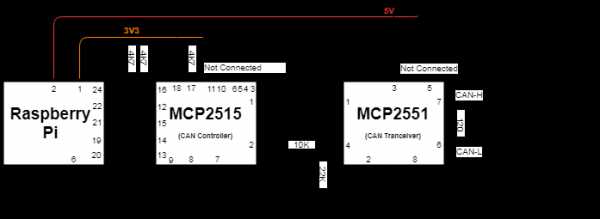Быстрый малиновый пирог
Пирог с малиной — простые рецепты очень вкусного пирога
Пирог с малиной – вкусное, ароматное, полезное дополнение к чаю. Его можно приготовить из свежих ягод или из замороженных. Такая выпечка актуальна в любое время года.

Пироги с клубникой тоже очень вкусные, но сегодня я собрала для вас самые оригинальные, простые и вкусные рецепты приготовить пирог с малиной. Порадуйте себя и своих близких таким десертом.
Рецепт пирога с малиной в духовке
Из простых и доступных продуктов можно приготовить очень вкусную выпечку к чаю. Ягоды можно брать свежие. Но если решите испечь его зимой, то можно брать замороженные.

Ингредиенты:
- 2 сырых яйца
- Чайная ложка разрыхлителя
- 50 г. сметаны
- 180 г. муки
- 150 г. сахарного песка
- 100 г. масла сливочного
Заливка:
- 200 грамм сметаны
- 50 грамм сахарного песка
Также понадобится:
- 200 грамм малины
Приготовление:
1. Мягкое маслице поместить в сухую миску. Всыпать сюда же сахар. Все перемешать, растирая, обычной вилкой.
2. Когда масса станет однородной, добавить сюда яйца. Также положить сметану, примерно одну полную ложку. Размешать до однородности.

3. В получившейся массе размешать разрыхлитель и просеянную муку.
4. Мягким маслом промазать круглую форму для выпечки. Вылить сюда наше тесто. Разровнять по поверхности ложкой.

5. Отборную, чистую ягоду разложить ровным слоем сверху. Духовку разогреть до 180 градусов. Выпекать примерно 35 минут.
Если ягоды при выпечке будут подгорать или сохнуть, сверху можно накрыть фольгой.

6. Сметану размешать с сахарным песком до максимальной однородности. Этой массой залить готовый пирог. Сначала остудить полностью при комнатной температуре. Затем отправить в холодильник на пару часов.
Пирог с малиной из дрожжевого теста
Десерт по такому рецепту получается очень вкусным. Ничем не уступит магазинной изысканной выпечке. А главный ингредиент, который вам понадобится – любовь и нежность. Ведь не зря говорят, что тесто любит ласковые руки.

Ингредиенты:
- Полкило муки
- 3 столовые ложки масла постного
- Пару чайных ложек дрожжей быстродействующих
- 3 столовые ложки сахарного песка
- Чайная ложка соли
- 200 миллилитров молока
- 50 грамм маргарина
- Сырое яйцо
- 50 миллилитров теплой воды
Начинка:
- Свежие или размороженные ягоды
- Сахар
Вместо свежей малины можно взять варенье. В таком случае, сахар будет не нужен.
Приготовление:
1. Подогреть воду. Отдельно размешать по столовой ложке сахара, муки и все дрожжи. Теперь эту массу нужно размешать в воде, до однородности. Накрыть крышкой. В тепле оставить массу на четверть часа.
2. Остальные ингредиенты, кроме маргарина, малины и муки размешать между собой. Эту смесь затем размешать и с дрожжевой массой.

3. Понемногу подсеивать сюда муку. Вымесить однородное тесто.
4. Теперь вмешать сюда мягкий маргарин. Мять его нужно старательно, чтобы оно перестало прилипать к ладоням, стало очень пластичным.

5. Во вместительную миску, промазанную изнутри маслом, выложить тесто. Накрыть сверху салфеточкой и убрать в тепло примерно на час. Оно значительно возрастет.
6. Из полученной массы получается 2 пирога. Отделить первую половину. От нее, соответственно, отделить немного для украшения верха.

7. Форму для выпечки смазать маслом. Круг раскатать под форму, положить в нее, поднять края. Ягодки растереть с сахаром. Если масса жидковата, можно добавить крахмал или проварить немного. А можно просто использовать готовое варенье. Распределить ее чуть не доходя границ краев.

8. Маленькую часть тоже раскатать. Сделать из нее полосочки и выложить сеточкой на ягоды. Если есть специальный фигурный нож, можно воспользоваться им. Накрыть салфеткой и оставить еще на полчаса.
9. До 240 градусов прогреть духовку. Отправить сюда форму с пирогом до готовности. Готовое изделие смазать сливочным маслом, накрыть салфеткой. Оставить до подачи на 10 минут.
Творожный пирог с малиной в мультиварке
Мультиварка – универсальная вещь. Она выручает даже тогда, когда хочется вкусного десерта, а время на готовку ограничено.

Ингредиенты:
- 320 г. муки
- 400 г. малины
- 200 г. сахарного песка
- 10 г. разрыхлителя
- 200 г. творога
- 3 яйца
- 200 г. сметаны
Для украшения 2 столовые ложки сметаны и половина столовой ложки сахара.
Приготовление:
1. В чистую миску разбить свежие яйца. К ним всыпать весь сахар. Теперь лучше вооружиться миксером. Нужно перебить массу добела.

2. Добавить сюда творог со сметаной. Взбивать пару минут, до однородности и пышности. Теперь подсыпать сюда муку. С ней же поместить сюда разрыхлитель. Лопаткой размешать все до однородности.
3. Дно мультиварки смазать маслом. При необходимости можно выстелить дно пергаментом. Вылить половину теста. Затем выложить ягоды. Оставьте немного для верхушки. Залить сверху остатками теста.
4. Установить режим «Мультиповар» на 125 градусов. Если такого нет, установить режим «Выпечка». Время приготовления – час.

5. Отключить подогрев. Накрыть крышкой. Дать постоять 10 минут. Затем, с помощью корзины от пароварки, достать пирог из чаши. Дать немного остыть.
6. Сметану перемешать с сахаром до растворения песчинок. Смазать массой верхушку пирога. Сверху украсить целыми ягодками.
Заливной пирог с малиной
Очень вкусный десерт. Готовится проще простого – проверьте сами!

Ингредиенты:
- 300 грамм муки
- 100 грамм сахарного песка
- 175 грамм сливочного масла
- Чайная ложка разрыхлителя
- Треть чайной ложки соли
- Сырое яйцо
Заливка:
- 2 яйца
- 200 грамм сметаны
- Ванилин на вкус
- 80 грамм сахарного песка
- 350 грамм свежей (или из морозилки) малины
- 2 столовые ложки крахмала
Приготовление:
1. Готовим тесто. Масло нужно нагреть до теплого, мягкого состояния. Положить его в сухую миску. Всыпать сюда же сахар. Взбить миксером или просто перемешать вилкой до однородности.
2. Добавить яйцо, щепоточку соли, снова взбить или перемешать. Теперь можно подсыпать муку. Я советую делать это частями. Ведь может уйти ее немного меньше или больше. Так что нужно ориентироваться по ситуации. С ней же добавить и разрыхлитель.

3. Получается песочное тесто. Его нужно раскатать по форме. Ее, в свою очередь, смазать маслом. Распределить тут тесто, выводя бортики. Убрать в холодильник на полчаса.
4. Все продукты для заливки, кроме ягод, перемешать миксером до пышной мягкой массы.

5. Отдохнувшее тесто залить сметанной массой, разровнять ее лопаточкой. Ягодки аккуратно разложить сверху. Духовку накалить до 180 градусов. Выпекать пирог в горячей печи примерно 45 или 50 минут. Точнее ориентируйтесь по вашей печи.
После того, как вы достанете пирог из печи, заметите, что начинка под румяной корочкой осталась еще жидкая. Пусть это вас не пугает. После остывания, она загустеет.
Сначала его нужно остудить на столе, а затем на часик убрать в холодильник.
Ягодный пирог с малиной из слоеного теста
Очень вкусную выпечку к чаю можно приготовить на скорую руку. Если нет времени или желания возиться с тестом, предлагаю купить готовое. В данном случае мы рассмотрим пример малинового пирога на слоеном бездрожжевом тесте. Готовится очень просто, а получается необычайно вкусно!

Ингредиенты:
- Сырое яйцо (именно желток)
- 450 г. слоеного теста (бездрожжевого)
- 4 столовые ложки сахарного песка
- Полкило малины или готового варенья
Приготовление:
1. Если у вас один целый лист теста, то разделите его на две части. Их нужно хорошо раскатать. Но если вы используете замороженный продукт, то нужно полностью разморозить его перед этим. Используйте размораживание только при комнатной температуре.

2. Форму для выпечки промазать маслом. Как вариант, можно просто простелить ее пергаментом. Первый лист теста выложить сюда и аккуратно вывести бортики.
3. Сверху выложить малину. Если использовали замороженную, ее предварительно нужно откинуть на сито, чтобы стекла лишняя вода. Сверху посыпать сахаром. Но вы можете брать готовое варенье. Тогда сахар уже не пригодится.

4. Второй пласт раскатать таким же тонким. Уложить сверху, слепить края. Вилочкой сделать несколько проколов, чтобы пласт не вздувался. Перемешать желток и им смазать верхушку. Духовку накалить до средней температуры. Убрать пирог сюда минут на 20, до готовности.
После печи не стоит сразу приступать к нарезанию. Нужно сначала дать ему «отдохнуть» под салфеткой. Он немного остынет и будет лучше нарезаться.
Пышный малиновый пирог
Такую красоту можно испечь к празднику или просто к семейному чаепитию. Попробуйте!

Ингредиенты:
- 160 грамм сахарного песка
- 2 сырых яйца
- 120 миллилитров масла постного
- Ванилин на вкус
- 200 грамм сметаны
- Пару чайных ложек разрыхлителя
- Около 350 г. муки
- 200 грамм малины
Сахарная пудра для оформления.
Приготовление:
1. Яйца разбить с сухую вместительную посуду. Сюда же всыпать ванилин и сахарный песок. Взбить массу до однородности. Можно использовать венчик, вилку или миксер.
2. Влить сюда сметану, масло и снова размешать. Подсыпать муку. Лучше вводить ее поэтапно, в несколько раз. После каждого добавления размешивая. Оно должно получится мягким, не слишком жидким. Таким, как очень жирная сметана.

3. Форму для выпекания промазать изнутри маслом. Вылить сюда примерно половину теста. Прослоить ягодами. Оставьте немного для украшения верха. Теперь влить оставшуюся массу, разглаживая ее равномерно лопаткой.
4. Сверху тоже доложить малинку, немного вдавливая ее в тесто. Нагреть печь до 180 градусов. Выпекать наш будущий малиновый пирог примерно 40-45 минут. Готовность просто проверяется спичкой или зубочисткой.
Перед разрезанием можно присыпать сверху сахарной пудрой.
Видео – Тарт (открытый пирог) с малиной и нежным кремом
Известный блогер, Ольга Матвей, расскажет вам свой любимый рецепт тарта с нежным кремом и малиной. Тарт – это открытая выпечка из нежнейшего песочного теста. Выглядит очень аппетитно.
Приятного просмотра!
Ингредиенты:
- Масло 240 гр
- Сахарная пудра 150 гр
- Яйца 2 шт
- Мука 450 гр
Крем:
- Мука ( 50 гр можно пополам с миндальной)
- Молоко 450 мл
- Масло 130 гр
- Яйцо 1 шт
- Сахар 150 гр (можно больше)
- Ваниль
- Ягоды 250 гр
Начался сезон поспевания малины. Ее любители ждали его целый год. Вкусна она в любом виде. А какие вкусные пироги получаются с ее добавлением… Пальчики оближешь!
Забирайте статью себе в социальные сети и пользуйтесь на здоровье! Ведь все эти рецепты простые, не занимают много времени и средств на приготовление. Домашняя выпечка всегда вкуснее и полезнее магазинных товаров. Можно использовать свежую или замороженную ягоду. Поэтому печь такие ягодные пироги можно круглый год. Некоторые используют вместо малины варенье.
Надеюсь, вам понравятся наши рецепты. Пробуйте, а результатами делитесь в комментариях. Заходите к нам почаще! До скорых встреч!
Автор публикации
Комментарии: 0Публикации: 273Регистрация: 02-07-2018Краткое руководство для пользователей Raspberry Pi
Хотите получить максимальную отдачу от своего Raspberry Pi? Получите полный контроль с помощью этих команд терминала Raspberry Pi.
У вас есть Raspberry Pi, но вы не совсем уверены в Linux? Хотя основной рабочий стол достаточно прост в использовании, иногда вам нужно полагаться на ввод командной строки в терминале. Но если вы новичок в операционной системе Raspbian и Linux, это легче сказать, чем сделать.
Если вы используете компьютер Raspberry Pi для проекта выходного дня (например, медиацентр или домашний сервер), то есть большая вероятность, что эти полезные инструкции командной строки Raspberry Pi сэкономят вам некоторое время.
Команды
Raspberry Pi: вы используете Linux
Вы создали образ SD-карты, загрузили Raspberry Pi и запустили операционную систему Raspbian, обновленную и настроенную для оптимизации Raspberry Pi.
Возможно, вы не осознавали, что, несмотря на рабочий стол, управляемый значками в стиле Windows, Raspbian - это дистрибутив Linux. Для Raspberry Pi доступно несколько операционных систем, подавляющее большинство из которых - Linux.
Это не попытка заставить людей использовать Linux незаметно! Вы можете установить Linux на огромное количество устройств. Скорее, Raspberry Pi Foundation полагается на операционные системы Linux из-за их открытого исходного кода и универсальности.Хотя вы можете использовать операционную систему Linux без использования командной строки, именно в этом заключается реальная сила.
Хотите полный контроль над Raspberry Pi на базе Raspbian? Начните с запуска LX Terminal или загрузки из командной строки.
5 важных команд обновления Raspberry Pi
Мы не ожидаем, что вы начнете использовать командную строку, не зная, как она работает.По сути, это метод указания компьютеру выполнять задачи, но без мыши.
Ищите подсказку pi @ raspberrypi $ при входе в терминал. Вы можете вводить команды всякий раз, когда это отображается.
Вероятно, первое, что вам следует научиться делать из командной строки, - это обновить Raspberry Pi. Если вы используете Raspbian, это случай использования трех или четырех команд для обновления и обновления источников Pi и операционной системы:
- sudo apt-get update
- sudo apt-get upgrade
- sudo apt-get dist-upgrade
- sudo rpi-update
Чтобы сэкономить время, объедините их в одну цепочку команда:
- sudo apt-get update && sudo apt-get upgrade && sudo apt-get dist-upgrade && sudo rpi-update
5 Основы командной строки Raspberry Pi
С графическим интерфейсом, управляемым мышью, вы легко переключать каталоги и читать их содержимое.Однако вы можете предпочесть гибкость текстовых команд.
- pwd показывает текущий каталог (рабочий каталог печати).
- ls отобразит содержимое каталога.
- cd используется для смены каталога. Например, cd edward с переключением в дочерний каталог с именем "Edward", а cd .. возвращает фокус в родительский каталог.
- mkdir newdir создаст новый каталог, где "newdir" - это метка каталога.Вы также можете создать последовательность новых каталогов с помощью mkdir -p / home / edward / newdir1 / newdir2 , где создаются как newdir1, так и newdir2, но это будет работать только с -p
- clear представляет собой очистить новый экран, полезно, если ваши предыдущие команды загромождают вещи.
Вы легко освоите эти основы командной строки. Полезно иметь возможность перемещаться через командную строку, поскольку некоторые файлы и папки невидимы для файлового менеджера, управляемого мышью.
10 команд для Raspberry Pi Информация об оборудовании
На ПК с Windows или Mac вы можете легко найти информацию об оборудовании, просмотрев информацию о системе или об этом Mac. Чтобы узнать об оборудовании вашего Raspberry Pi, введите следующее:
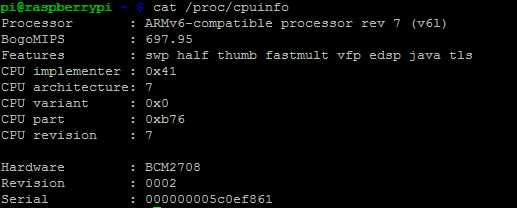
Это выведет информацию о процессоре устройства. Например, если вы видите «BCM2708», это означает, что чип изготовил Broadcom.
Выполните эти команды каталога proc, чтобы получить другую информацию об оборудовании.
- cat / proc / meminfo отображает подробную информацию о памяти Raspberry Pi.
- cat / proc / partitions показывает размер и количество разделов на SD-карте или жестком диске.
- cat / proc / version показывает, какую версию Pi вы используете.
Используйте эти команды, чтобы оценить, на что способен ваш Raspberry Pi. На этом все не заканчивается. Дополнительную информацию можно найти с помощью серии команд vcgencmd :
- vcgencmd measure_temp показывает температуру ЦП (очень важно, если вас беспокоит воздушный поток).
- vcgencmd get_mem arm && vcgencmd get_mem gpu покажет разделение памяти между процессором и графическим процессором, которое можно настроить на экране конфигурации.
- бесплатно -o -h отобразит доступную системную память.
- top d1 проверяет нагрузку на ваш ЦП, отображая детали для всех ядер.
- df -h - отличный способ быстро проверить свободное место на диске Raspberry Pi.
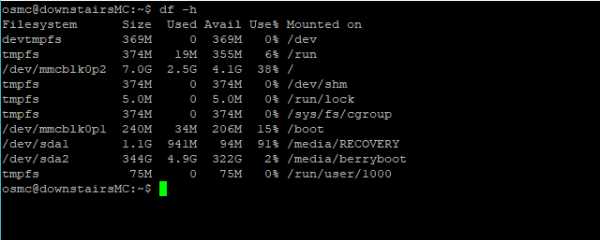
- uptime - это простая команда, которая отображает среднюю нагрузку Raspberry Pi.
3 команды для проверки подключенных устройств
Так же, как вы можете вывести список содержимого каталога с помощью одной команды, Linux позволяет вам вывести список устройств, подключенных к вашему компьютеру.
- ls / dev / sda * отображает список разделов на SD-карте. Для Raspberry Pi с подключенным жестким диском замените sda * на hda *.
- lsusb отображает все подключенные USB-устройства. Это очень важно для подключения жесткого диска или другого USB-оборудования, требующего настройки.
Если элемент указан здесь, у вас должна быть возможность настроить его.
- lsblk - еще одна команда списка, которую вы можете использовать. Здесь отображается информация обо всех подключенных блочных устройствах (хранилище, которое читает и записывает блоками).
3 команды для выключения и перезапуска Raspberry Pi
Возможно, самая важная инструкция командной строки - это sudo . Это единственное слово указывает системам на базе Linux, что следующая команда должна выполняться с привилегиями «суперпользователя».Это расширенный уровень доступа, аналогичный (но не такой, как) администратор на компьютерах с Windows.
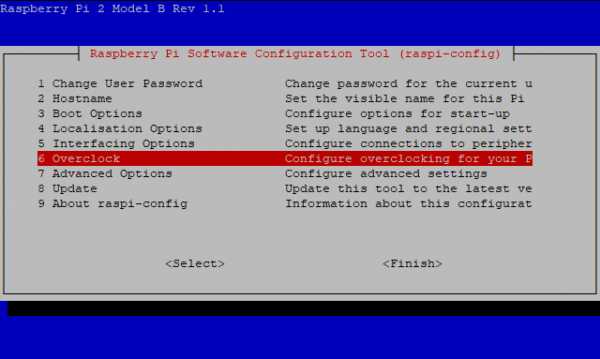
Одна из самых распространенных команд для пользователей Raspbian - это sudo raspi-config . Это открывает экран конфигурации для операционной системы (есть также настольная версия, которую можно найти через главное меню). Следующие три команды могут оказаться полезными:
- startx запустит графический интерфейс Raspberry Pi (графическая среда пользователя) и вернет вас на рабочий стол Raspbian по умолчанию.
- sudo shutdown -h now немедленно начнет процесс завершения работы. Запланируйте выключение по времени в формате: sudo shutdown -h 21:55
- sudo reboot предназначен для перезапуска Raspberry Pi из командной строки.
Терминальные команды Raspberry Pi - сила
Многих людей пугает доступ к командной строке на любой платформе.
Перечисленные здесь полезные команды - это попытка дать новичку Raspberry Pi минимум для начала работы с терминалом, небольшой шаг к успеху в любом проекте Pi, который они решат начать.
Есть дополнительный бонус: изучение этих команд может направить вас на путь использования Linux, так как большинство из них будет работать с любым дистрибутивом! Если вы новичок в Raspberry Pi, ознакомьтесь с нашей статьей об основах Raspberry Pi, которые должен знать каждый.
А для крутого проекта узнайте, как превратить Raspberry Pi в безопасный роутер для путешествий.
Ошибка «Эта сборка Windows 10 скоро истечет» может раздражать вас в сборках Windows Insider Preview.Вот как это можно исправить.
 Об авторе
Об авторе Заместитель редактора по безопасности, Linux, DIY, программированию и техническим вопросам. Он также выпускает The Really Useful Podcast и имеет большой опыт в поддержке настольных компьютеров и программного обеспечения.Автор статьи в журнале Linux Format, Кристиан - мастер Raspberry Pi, любитель Lego и фанат ретро-игр.
Подробнее о Кристиане КоулиПодпишитесь на нашу рассылку новостей
Подпишитесь на нашу рассылку, чтобы получать технические советы, обзоры, бесплатные электронные книги и эксклюзивные предложения!
Еще один шаг…!
Подтвердите свой адрес электронной почты в только что отправленном вам электронном письме.
.42 самых полезных команды Raspberry Pi
Иногда сложно отслеживать все используемые вами команды Raspberry Pi, поэтому я составил список некоторых из наиболее полезных и важных, которые сделают использование Linux на Raspberry Pi намного проще. Но сначала небольшое примечание о правах пользователя…
Есть два пользовательских «режима», с которыми вы можете работать в Linux. Один - это режим пользователя с базовыми привилегиями доступа, а другой - режим с привилегиями доступа администратора (также известный как суперпользователь или root).Некоторые задачи невозможно выполнить с базовыми привилегиями, поэтому для их выполнения вам потребуется вводить их с правами суперпользователя. Вы часто будете видеть префикс sudo перед командами, что означает, что вы говорите компьютеру выполнить команду с правами суперпользователя.
Альтернативой вводу sudo перед каждой командой является доступ к корневой командной строке , которая запускает каждую команду с привилегиями суперпользователя. Вы можете получить доступ к корневому режиму, введя sudo su в командной строке.После ввода sudo su вы увидите командную строку root @ raspberrypi: / home / pi # , и все последующие команды будут иметь права суперпользователя.
Большинство команд ниже имеют множество других полезных опций, о которых я не упоминаю. Чтобы увидеть список всех других доступных опций для команды, введите команду, а затем - -help .
Общие команды
-
apt-get update: синхронизирует список пакетов в вашей системе со списком в репозиториях.Используйте его перед установкой новых пакетов, чтобы убедиться, что вы устанавливаете последнюю версию. -
apt-get upgrade: обновляет все установленные вами программные пакеты. -
clear: удаляет ранее запущенные команды и текст с экрана терминала. -
дата: печать текущей даты. -
find / -name example.txt: Выполняет поиск файла example.txt во всей системе и выводит список всех каталогов, содержащих этот файл. -
nano example.txt: открывает файл example.txt в текстовом редакторе Linux Nano. -
poweroff: для немедленного выключения. -
raspi-config: открывает меню настроек конфигурации. -
reboot: для немедленной перезагрузки. -
shutdown -h now: для немедленного выключения. -
shutdown -h 01:22: для завершения работы в 1:22 AM. -
startx: открывает GUI (графический интерфейс пользователя).
Команды для файлов и каталогов
-
cat example.txt: Отображает содержимое файла example.txt. -
cd / abc / xyz: изменяет текущий каталог на каталог / abc / xyz. -
cp XXX: копирует файл или каталог XXX и вставляет его в указанное место; т.е.cp examplefile.txt / home / pi / office /копирует examplefile.txt в текущий каталог и вставляет его в каталог / home / pi /. Если файла нет в текущем каталоге, добавьте путь к местоположению файла (т.е.cp /home/pi/documents/examplefile.txt / home / pi / office /копирует файл из каталога документов в каталог офиса). -
ls -l: выводит список файлов в текущем каталоге, а также размер файла, дату изменения и разрешения. -
mkdir example_directory: Создает новый каталог с именем example_directory внутри текущего каталога. -
mv XXX: перемещает файл или каталог с именем XXX в указанное место. Например,мв examplefile.txt / home / pi / office /перемещает examplefile.txt из текущего каталога в каталог / home / pi / office. Если файл не находится в текущем каталоге, добавьте путь к его расположению (например,cp /home/pi/documents/examplefile.txt / home / pi / office /перемещает файл из каталога документов в каталог офиса. ). Эту команду также можно использовать для переименования файлов (но только в том же каталоге). Например,mv examplefile.txt newfile.txtпереименовывает examplefile.txt в newfile.txt и хранит его в том же каталоге. -
rm example.txt: Удаляет файл example.txt. -
rmdir example_directory: Удаляет каталог example_directory (только если он пуст). -
scp [email protected]: /some/path/file.txt: копирует файл через SSH. Может использоваться для загрузки файла с ПК на Raspberry Pi.[email protected]- это имя пользователя и локальный IP-адрес ПК, а/some/path/file.txt- это путь и имя файла на ПК. -
touch example.txt: Создает новый пустой файл с именем example.txt в текущем каталоге.
Сетевые и Интернет-команды
-
ifconfig: для проверки состояния используемого вами беспроводного соединения (чтобы узнать, получил ли wlan0 IP-адрес). -
iwconfig: чтобы проверить, какую сеть использует беспроводной адаптер. -
iwlist сканирование wlan0: распечатывает список доступных в настоящее время беспроводных сетей. -
iwlist сканирование wlan0 | grep ESSID: используйте grep вместе с именем поля, чтобы перечислить только те поля, которые вам нужны (например, просто перечислить ESSID). -
nmap: сканирует вашу сеть и перечисляет подключенные устройства, номер порта, протокол, состояние (открытое или закрытое) операционной системы, MAC-адреса и другую информацию. -
ping: Проверяет возможность подключения между двумя устройствами, подключенными к сети. Например,ping 10.0.0.32отправит пакет на устройство с IP 10.0.0.32 и ждем ответа. Он также работает с адресами веб-сайтов. -
wget http://www.website.com/example.txt: загружает файл example.txt из Интернета и сохраняет его в текущем каталоге.
Команды системной информации
-
cat / proc / meminfo: показывает подробную информацию о вашей памяти. -
cat / proc / partitions: показывает размер и количество разделов на SD-карте или жестком диске. -
cat / proc / version: показывает, какую версию Raspberry Pi вы используете. -
df -h: показывает информацию о доступном дисковом пространстве. -
df /: показывает, сколько свободного места на диске доступно. -
dpkg - -get-selection | grep XXX: показывает все установленные пакеты, относящиеся к XXX. -
dpkg - -get-selections: показывает все установленные вами пакеты. -
свободно: показывает, сколько свободной памяти доступно. -
имя хоста -I: показывает IP-адрес вашего Raspberry Pi. -
lsusb: перечисляет USB-оборудование, подключенное к вашему Raspberry Pi. -
Клавиша ВВЕРХ: При нажатии клавиши ВВЕРХ будет напечатана последняя команда, введенная в командную строку. Это быстрый способ повторить предыдущие команды или внести исправления в команды. -
vcgencmd measure_temp: показывает температуру процессора. -
vcgencmd get_mem arm && vcgencmd get_mem gpu: показывает разделение памяти между процессором и графическим процессором.
Надеюсь, этот список команд сделает навигацию по Linux на Raspberry Pi более эффективной и приятной.Если у вас есть другие команды, которые вы часто используете, оставьте комментарий, чтобы сообщить нам об этом! И не забудьте подписаться, чтобы получать электронное письмо, когда мы публикуем новые статьи!
.
Краткое руководство по текстовому редактору nano на Raspberry Pi
Если мне нужно редактировать текстовые файлы прямо на Raspberry Pi, я предпочитаю текстовый редактор nano. Доступны и другие текстовые редакторы, но я предпочитаю относительно простой интерфейс nano.
Как утилита, основанная на командной строке, она может показаться странной пользователям, которые более знакомы с графическим интерфейсом, но с ней легко изучить основы. Доступна раскраска синтаксиса, которая упрощает чтение и просмотр скриптов.
Запуск nano
Для запуска nano вы можете просто ввести nano в командной строке.Это запустится с «новым буфером». Другими словами, пустой текстовый файл без имени.
Чтобы запустить существующий текстовый файл, введите nano, а затем имя файла:
nano berryclip_01.py
Вы увидите что-то вроде этого:
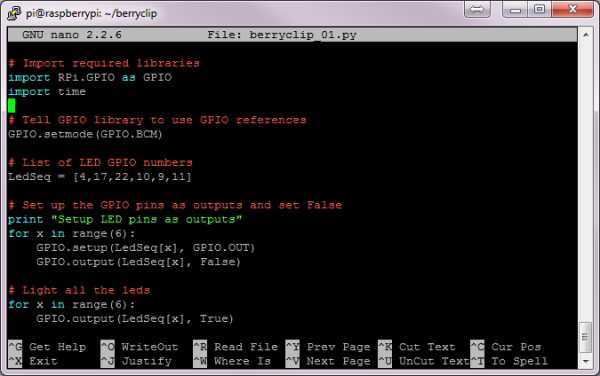
nano Главный экран
Если ваш файл отсутствует в текущем каталог, вам нужно будет указать полный путь:
nano /home/pi/berrryclip/berryclip_01.py
Если файл является системным файлом, вам может потребоваться использовать повышенные разрешения:
sudo nano -w / etc / fstab
Примечание: Всегда используйте переключатель -w при открытии системных файлов.Он отключает перенос длинных строк и гарантирует, что файл не будет изменен таким образом, чтобы это могло повлиять на вашу систему.
Редактирование текста
В nano вы можете начать печатать. Дополнительные функции можно активировать с помощью клавиш CTRL или ESC. Эти ярлыки перечислены в конце этого сообщения. Вы можете перечислить эти клавиши в nano, используя CTRL + G (нажмите и удерживайте клавишу CTRL, затем нажмите клавишу G):
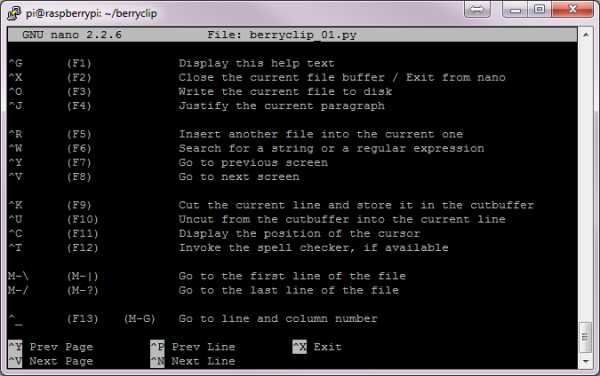
Страницы справки nano (CTRL + G)
Вернитесь на главный экран, используя CTRL + Х .
Для начала вот краткое описание наиболее полезных функций nano.
Сохранение и выход
Чтобы сохранить файл, вы можете использовать CTRL + O .
Для выхода из nano вы можете использовать CTRL + X . Вам будет предложено сохранить файл, если он был изменен, и вы можете ответить на это приглашение буквой Y или N. Если вы передумали на этом этапе, вы можете вернуться на главный экран редактирования, используя CTRL + C .
Обрезка и вставка
Вырежьте линию, используя CTRL + K .Чтобы скопировать строку, используйте ALT + 6 .
Вставьте строку в позицию курсора, используя CTRL + U .
Чтобы вырезать или скопировать несколько строк, используйте CTRL + K или ALT + 6 в каждой строке, а затем вставьте их все, используя один CTRL + U . Они вставляются в том порядке, в котором вы их вырезали / скопировали. Повторное использование CTRL + U при необходимости вставит другой набор текста.
Вы также можете пометить блок текста перед вырезанием. Поместите курсор в начало текста и нажмите CTRL + 6 .Затем поместите курсор после текста и используйте CTRL + K или ALT + 6 для вырезания или копирования. CTRL + U для вставки.
Поиск и замена текста
Для поиска текста используйте CTRL + W . Введите текст, который нужно найти, и нажмите Enter. Чтобы повторить поиск, используйте ALT + W .
Для поиска и замены используйте ALT + R .
Вы не можете открывать файлы, когда запущен nano. Хотя вы можете вставить файл в текущий буфер, вы не можете напрямую открыть файл, находясь в nano.Вам нужно запустить его из командной строки. Я нахожу это довольно странным. Если вам нужно отредактировать несколько файлов, вам нужно выйти, а затем загрузить каждый из них по очереди из командной строки.
Краткое описание клавиш
По какой-то причине официальный веб-сайт nano держит короткие клавиши nano «Control» и «Meta» в строжайшем секрете, поэтому я перечислил их здесь.
| Control | Meta | Описание | ||
|---|---|---|---|---|
| CTRL + G | Показать текст справки | |||
| CTRL + X | Закрыть текущий файловый буфер / Выход из 9011 9011 9011 из nano + O | Записать текущий файл на диск | ||
| CTRL + R | Вставить другой файл в текущий | |||
| CTRL + W | Поиск строки или регулярного выражения | |||
| ALT + W | Повторить последний поиск | |||
| CTRL + \\ | ALT + R | Заменить строку или регулярное выражение |
| Control | Meta | 9011Meta | 901 + KВырезать текущую строку и сохранить ее в буфере обрезки | |||||||||||||||||||||||||||||||||||||||||||||||||||||||||||||||||||||||||||||||||||||||||||||||||||||||||||||||||||||||||||||||||||
|---|---|---|---|---|---|---|---|---|---|---|---|---|---|---|---|---|---|---|---|---|---|---|---|---|---|---|---|---|---|---|---|---|---|---|---|---|---|---|---|---|---|---|---|---|---|---|---|---|---|---|---|---|---|---|---|---|---|---|---|---|---|---|---|---|---|---|---|---|---|---|---|---|---|---|---|---|---|---|---|---|---|---|---|---|---|---|---|---|---|---|---|---|---|---|---|---|---|---|---|---|---|---|---|---|---|---|---|---|---|---|---|---|---|---|---|---|---|---|---|---|---|---|---|---|---|---|---|---|---|---|---|---|---|---|
| ALT + 6 | Копировать текущую строку и сохраните ее в буфере обрезки | |||||||||||||||||||||||||||||||||||||||||||||||||||||||||||||||||||||||||||||||||||||||||||||||||||||||||||||||||||||||||||||||||||||
| CTRL + U | Вставить из буфера обрезки в текущую строку | |||||||||||||||||||||||||||||||||||||||||||||||||||||||||||||||||||||||||||||||||||||||||||||||||||||||||||||||||||||||||||||||||||||
| ALT + T | Вырезать от позиции курсора до конца файла | |||||||||||||||||||||||||||||||||||||||||||||||||||||||||||||||||||||||||||||||||||||||||||||||||||||||||||||||||||||||||||||||||||||
| ALT + A | Отметить текст в позиции курсора | |||||||||||||||||||||||||||||||||||||||||||||||||||||||||||||||||||||||||||||||||||||||||||||||||||||||||||||||||||||||||||||||||||||
| CTRL + C | Показать позицию курсора | |||||||||||||||||||||||||||||||||||||||||||||||||||||||||||||||||||||||||||||||||||||||||||||||||||||||||||||||||||||||||||||||||||||
| CTRL + _ | ALT + G | Перейти к номеру строки и столбца | ||||||||||||||||||||||||||||||||||||||||||||||||||||||||||||||||||||||||||||||||||||||||||||||||||||||||||||||||||||||||||||||||||||
| CTRL + T | Вызвать средство проверки правописания, если доступно | |||||||||||||||||||||||||||||||||||||||||||||||||||||||||||||||||||||||||||||||||||||||||||||||||||||||||||||||||||||||||||||||||||||
| ALT +} | Отступить текущую строку | |||||||||||||||||||||||||||||||||||||||||||||||||||||||||||||||||||||||||||||||||||||||||||||||||||||||||||||||||||||||||||||||||||||
| ALT + { | Отменить отступ от текущей строки
Примечание: Некоторые операции имеют несколько сокращений. Официальная домашняя страница редактора GNU nano: https://www.nano-editor.org/ .Как подключить Raspberry Pi к CAN-шинеВ этом посте я объясню вам, как подключить Raspberry Pi к CAN-шине (например, к вашей машине). Во-первых, знайте, что платы Raspberry Pi не готовы к работе с CAN-шиной.
TL; DR:
Это означает, что приведенные ниже инструкции протестированы «в основном» для семейства MCP251x. Если у вас есть вопросы или замечания, я буду рад помочь вам, не стесняйтесь оставлять комментарии. Воспользуйтесь приведенной ниже таблицей содержания, чтобы не терять время зря. 1. Аппаратное обеспечение 1.1 Основы CAN-шины 1.1.1 Подключение CAN 1.1.2 Узел CAN 1.1.3 Оконечная нагрузка CAN 1.1.4 Контроллер CAN 1.1.5 Приемопередатчик CAN Перегруппировка всех вышеуказанных частей:
Я скрою узел B для остальной части сообщения. 1.2 Основы шины SPI 1.2.1 Почему SPI? Подключение SPI
Добавим к этим двум другим распиновкам:
Для этого проекта вам не нужно больше знать о соединениях SPI. Включение Raspberry Pi в предыдущую схему дает:
Перейдем к практическим деталям. 1.3 Компоненты1.3.1 MCP2515 (CAN-контроллер) Питание: Часы: Подтягивающий:
Сама шина SPI (MOSI, MISO, SCLK) не требует подтягивающих резисторов. 1.3.2 MCP2551 (трансивер CAN) Питание: Сброс: 1.3.3 5V на 3V3
Вы можете использовать разные значения, если результат будет одинаковым с приемлемым током / напряжением. 1.4 Общая схема Я поставил номера распиновок, а не номера GPIO, думаю, что легче следить. 1.5 Спецификация материалов Я использую Raspbian, и мне нравится все время начинать со свежей и обновленной версии. Обычные настройки: Wi-Fi, клавиатура, SSH и т. Д. 2.1 Почему именно MCP251x?До недавнего времени большинство контроллеров CAN by SPI не поддерживалось ядрами Linux «из коробки». Было необходимо самостоятельно скомпилировать модули и прикрепить их, и это нужно было делать после каждого крупного обновления системы. Если вас интересует эта часть истории, вы можете прочитать мой пост 2015 года здесь. Сегодня все намного проще, ядра Linux добавили поддержку MCP251x (и других контроллеров), так что вы можете загружать их напрямую, как любое другое периферийное оборудование. 2.2 Конфигурация SPI / CAN Включите SPI и наложите его следующим образом: Раскомментируйте строку: После строки выше добавьте это: Вышеуказанные строки предназначены для наложения SPI и установки интерфейса can0 на 16 МГц, а также прерывание на вывод GPIO25. Перезагрузитесь, вы можете проверить, что модуль SPI был запущен: Этой же командой вы можете проверить, что модуль CAN запущен по умолчанию: Если по какой-либо причине это не так, вы можете добавить модуль CAN при запуске системы: 2.3 CAN использует Это инструмент для отправки и получения данных. Мы будем использовать две команды:
Я сделал два идентичных узла A и B (один с Raspberry Pi 3 и один с Raspberry Pi 1) Для каждого из них настройте интерфейс can0 с одинаковой скоростью: Настройте один из них для прослушивания любого сообщения CAN: Отправьте что-нибудь, используя другой: Сообщения получены в первом узле: На этом этапе у вас есть настройка Raspberry Pi, которую можно подключить к любой CAN-шине, если вы знаете:
Например, если в вашем автомобиле есть разъем OBD2, вот общие распиновки для шины CAN:
Заявление об отказе от ответственности: имейте в виду, что я не несу ответственности за любой ущерб, который может быть у вас, я объясняю, как настроить низковольтный проект, но при подключении его к вашей машине вы можете прикоснуться к 12 В или создать короткое замыкание. цепь. Делайте это осторожно и на свой страх и риск. Заявление об ограничении ответственности 2: Никогда не пытайтесь отправить что-либо в машину с помощью cansend, пока не поймете, что делаете!
Полезные ссылки: Диаграммы, сделанные с помощью Draw.io . |